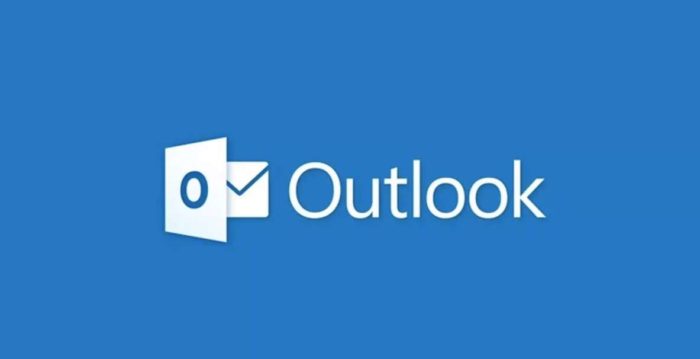Epic99.com – Cara mudah melakukan backup email Microsoft Outlook. Microsoft merupakan perusahaan raksasa teknologi yang cukup populer dan banyak di percaya oleh pengguna. Selain itu Microsoft sendiri memiliki banyak produk yang terbilang lengkap sehingga memudahkan kamu dalam menyelesaikkan pekerjaan.
Outlook merupakan salah satu produk dari Microsoft yang memungkinkan kamu untuk mengatur akun email. Sehingga nantinya semua pesan masuk dari email bisa di download ke penyimpanan lokal. Dengan begitu kamu akan tetap bisa melihat email yang sudah masuk tersebut meskipun tanpa akses internet sama sekali.
Fungsi lainnya pada Microsoft Outlook ini adalah di mana kamu bisa mengeksport dan membackup email terutama saat ingin berganti perangkat. Hal tersebut bertujuan untuk meminimalisir terjadinya hal yang tidak di inginkan. Nantinya saat sudah melakukan backup, kamu tidak perlu mendownload ulang email tersebut karena sudah tersimpan sebagai file yang dapat di impor secara langsung ke Outlook yang baru.
Untuk kamu yang masih bingung bagaimana cara melakukan backup email di Microsoft Outlook, pada artikel kali ini akan di jelaskan mengenai tutorialnya untuk bisa kamu praktekkan. Berikut adalah ulasannya !
Apa itu Microsoft Outlook ?
Untuk kamu yang belum tahu, Microsoft Outlook adalah aplikasi yang biasanya di gunakan untuk mengelola informasi pribadi. Selain itu aplikasi ini bisa di gunakan juga untuk mengirim dan mambaca email. Berbagai fitur menarik tersedia di dalam aplikasi ini mulai dari catatan, buku harian, bahkan hingga kalender.
Microsoft Outlook sendiri di rilis pertama kali untuk Windows 98. Hingga kini aplikasi yang satu ini memiliki 2 versi yakni Microsoft Outlook Express dan Microsoft Outlook. Di mana express merupakan Outlook versi kecil.
Kelebihan dan kekurangan Email Microsoft Outlook
Setiap aplikasi tentunya memiliki kelebihan dan kekurangannya masing – masing. Seperti halnya Microsoft Outlook, berikut adalah beberapa kelebihan dan kekurangannya :
Kelebihan
- Memiliki kapasitas OneDrive 5 GB secara gratis.
- Penyimpanan gratis sebesar 15 GB.
- Sistem pembersihan spam yang maksimal.
- Tampilan yang user friendly dan mudah di gunakan.
- Bisa terhubung dengan smartphone.
Kelemahan
- Fitur yang terbatas pada penggunaan versi gratis.
Cara melakukan backup email pada Microsoft Outlook
Sebenarnya cara untuk melakukan backup email pada Microsoft Outlook ini terbilang mudah. Namun beberapa pengguna masih banyak yang merasa kebingungan dalam melakukannya. Berikut ini langkah – langkahnya :
- Langkah pertama yang harus kamu lakukan adalah dengan membuka aplikasi Microsoft Outlook baik menggunakan PC maupun laptop.
- Selanjutnya klik menu file.
- Lalu pilih pada bagian Open & Eksport > Import/Export.
- Nantinya akan muncul halaman yang memungkinkan kamu untuk memilih media export dan import.
- Kemudian di sana kamu bisa pilih Export to a File.
- Selanjutnya pilih Outlook data File (.pst).
- Langkah selanjutnya kik Next.
- Selanjutnya kamu bisa memilih atau memasukkan nama akun email yang ingin di lakukan backup.
- Pastikan juga untuk mengisi check box Include subfolders agar semua data bisa di eksport.
- Kemudian klik Next.
- Lalu selanjutnya klik Browse untuk memilih tempat penyimpanan.
- Jangan lupa untuk memasukkan nama pada file yang nantinya di gunakan untuk menyimpan hasil eksport email tersebut.
- Terakhir klik Finish.
- Tunggulah beberapa saat hingga Outlook melakukan backup data dari akun email tersebut.
- Namun jika Outlook meminta password, maka kamu bisa memasukkan password dari email yang ingin di lakukan backup.
- Nantinya file yang akan di hasilkan akan memiliki ekstensi .pst yang bisa di pindahkan ke perangkat lain.
Demikian adalah cara untuk melakukan backup email Outlook dengan mudah. Cara ini bisa kamu praktekkan untuk meminimalisir terjadinya kehilangan atau kerusakan perangkat. Dengan begitu kamu tidak akan kehilangan email yang sudah masuk dan tetap bisa membukanya.***